Jak stworzyć historię na Facebooku

Historie na Facebooku mogą być bardzo zabawne do tworzenia. Oto jak możesz stworzyć historię na swoim urządzeniu z systemem Android i komputerze.

Caller ID to fajna funkcja – pozwala ludziom wiedzieć, kto dzwoni, i oszczędza nam kłopotów z koniecznością zapamiętywania niezliczonych numerów. Nie oznacza to jednak, że zawsze chcesz, aby był aktywny – a na swoim Galaxy S10 możesz go stosunkowo łatwo wyłączyć.
Najpierw dotknij ikony telefonu, a następnie dotknij trzech kropek w prawym górnym rogu i przejdź do Ustawień. Tam, u góry, znajdziesz opcję, aby po prostu włączyć lub wyłączyć Caller ID za pomocą suwaka.
Wskazówka: ta opcja nie ukrywa Twojego numeru, wyłącza tylko identyfikator rozmówcy dla połączeń przychodzących, a także wyłącza usługi ochrony przed spamem.

Ustawienia
Na dole znajdziesz opcję Usługi dodatkowe. Dotknij go, a zobaczysz inną opcję identyfikatora dzwoniącego oznaczoną Pokaż identyfikator dzwoniącego. Dotknięcie go ujawni trzy różne opcje – aby zawsze ukrywać swój numer, zawsze go pokazywać lub użyć ustawienia sugerowanego przez operatora sieci.
W większości przypadków będzie to również pokazywać numer – innymi słowy, jeśli chcesz niezawodnie ukryć swój numer, musisz ustawić go na Ukryj numer. Możesz ustawić tę opcję dla obu kart SIM osobno, jeśli Twój telefon ma dwie karty SIM – znajdziesz dwa zestawy opcji, odpowiadające każdej karcie SIM.
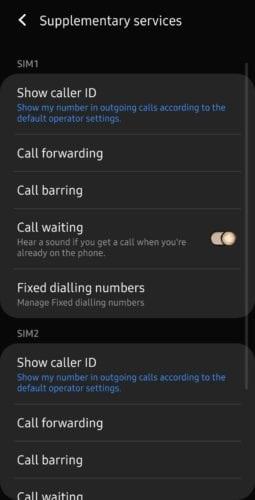
Opcje
Wskazówka: nawet jeśli ukryjesz swój numer przed drugą stroną, do której dzwonisz, połączenie będzie nadal śledzone przez dostawcę usług telefonicznych – rząd może nadal uzyskać informacje o nim, na przykład za pośrednictwem wezwania sądowego.
Historie na Facebooku mogą być bardzo zabawne do tworzenia. Oto jak możesz stworzyć historię na swoim urządzeniu z systemem Android i komputerze.
Dowiedz się, jak wyłączyć irytujące automatyczne odtwarzanie wideo w Google Chrome i Mozilla Firefox za pomocą tego samouczka.
Rozwiąż problem, w którym Samsung Galaxy Tab S8 utknął na czarnym ekranie i nie włącza się.
Przeczytaj teraz, aby dowiedzieć się, jak usunąć muzykę i filmy z tabletów Amazon Fire i Fire HD, aby zwolnić miejsce, uporządkować lub poprawić wydajność.
Poradnik pokazujący dwa rozwiązania, jak na stałe uniemożliwić aplikacjom uruchamianie się przy starcie na urządzeniu z Androidem.
Ten poradnik pokazuje, jak przesyłać wiadomości tekstowe z urządzenia Android za pomocą aplikacji Google Messaging.
Masz Amazon Fire i chcesz zainstalować Google Chrome? Dowiedz się, jak zainstalować Google Chrome za pomocą pliku APK na urządzeniach Kindle.
Jak włączyć lub wyłączyć funkcje sprawdzania pisowni w systemie Android.
Kiedy Samsung zaprezentował nową linię tabletów flagowych, było na co czekać. Galaxy Tab S9 i S9+ przynoszą oczekiwane ulepszenia, a Samsung wprowadził także Galaxy Tab S9 Ultra.
Czy kochasz czytać eBooki na tabletach Amazon Kindle Fire? Dowiedz się, jak dodać notatki i podkreślać tekst w książce na Kindle Fire.






